Excel ti consente di nascondere colonne e righe.Questo è un ottimo modo per creare un foglio Excel pulito e presentabile. È possibile inserire formule in righe e colonne e nasconderle in un secondo momento. Inoltre impedisce ad altri utenti di modificare la tua formula. Se la formula non è visibile, è probabile che le persone abbiano meno probabilità di provare a modificarla. Nascondere righe e colonne è anche un buon modo per nascondere i dati utilizzati per creare grafici o dashboard nel foglio di calcolo. L'unico problema con le celle nascoste è che mentre sono invisibili, Excel seleziona e copia ancora il loro contenuto. Legge ancora i dati in righe e colonne nascoste anche se non li mostra. Questo è un problema se si desidera copiare solo le celle visibili in un foglio. Ecco come puoi selezionare solo celle visibili in Excel e copiarne il contenuto.
Esistono due modi per selezionare solo celle visibili in Excel. Uno è la semplice scorciatoia da tastiera. L'altro è il metodo del menu della barra multifunzione trascinato. Analizzeremo entrambi.
Seleziona Solo celle visibili in Excel - Scorciatoia da tastiera
Apri il foglio Excel da cui vuoi copiare le celle. Seleziona le celle che desideri copiare. Non preoccuparti se include righe e colonne nascoste nell'intervallo di celle selezionato.
Dopo aver selezionato le celle, digita Alt +; scorciatoia. Un contorno bianco apparirà intorno alle celle selezionate.

Questo schema indica che sono selezionate solo le celle visibili. Vai avanti e usa le scorciatoie Ctrl + C e Ctrl + V per copiare e incollare il contenuto delle celle visibili.
Seleziona Solo celle visibili in Excel - Menu
Seleziona le celle che desideri copiare. Ancora una volta, non preoccuparti se l'intervallo selezionato include colonne e / o righe nascoste. Sulla barra multifunzione Home, fai clic sul pulsante Trova e sostituisci e seleziona "Vai allo speciale" dal menu.
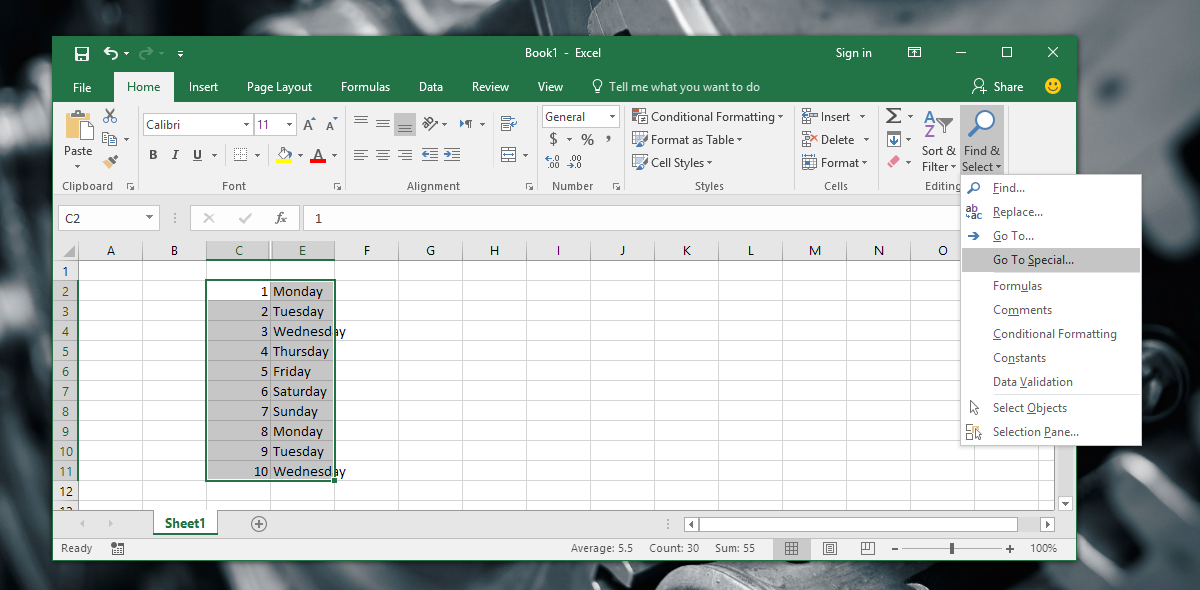
Apparirà una finestra con un lungo elenco di opzioniselezionare. Seleziona l'opzione "Solo celle visibili" e fai clic su "OK". Lo stesso contorno bianco che appariva intorno alle celle selezionate quando si toccava Alt +; la scorciatoia da tastiera apparirà di nuovo. Mostra che sono selezionate solo le celle visibili. Vai avanti e usa le scorciatoie o i pulsanti copia / incolla per copiare e incollare il contenuto della cella.
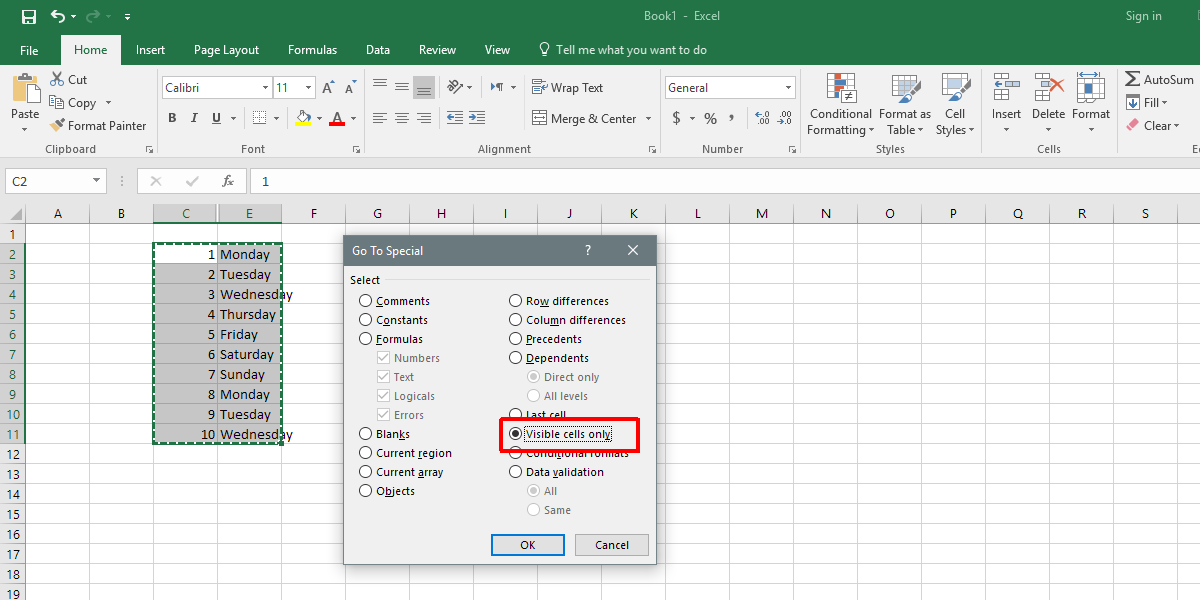
Va da sé che la scorciatoia da tastieraè il modo più semplice per selezionare solo celle visibili in Excel. È una scorciatoia da tastiera stranamente oscura e l'opzione di menu è molto ben nascosta. Utenti che non conoscono Alt +; scorciatoia incolla le celle in un foglio di lavoro intermedio e puliscilo prima di incollare il contenuto dove è necessario. È quasi conveniente anche se ancora più semplice che passare attraverso le opzioni di menu. Detto questo, Alt +; è una scorciatoia da tastiera che vuoi scrivere da qualche parte.




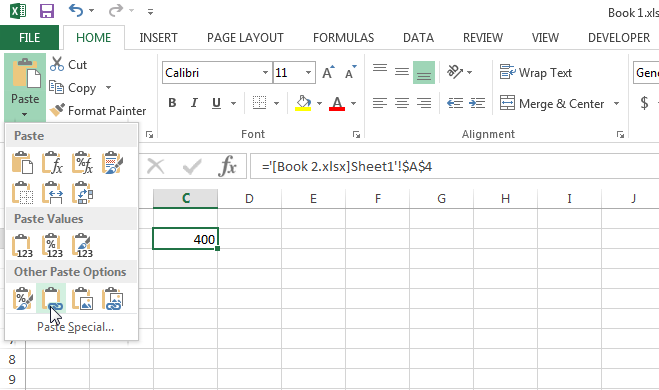








Commenti